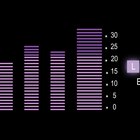Como atualizar o firmware de uma TV Sharp Aquos

Paul Tearle/Stockbyte/Getty Images
As novas TVs Sharp Aquos podem precisar de atualizações de firmware eventualmente. O firmware instrui como a TV faz para processar diferentes tipos de informações. Normalmente, as atualizações aumentam a produtividade da TV e corrigem eventuais problemas que você pode encontrar, tal como uma atualização de um computador. Porém, como a sua TV Sharp Aquos não está conectada diretamente à internet, é preciso alguns passos extras para atualizar o firmware.
Step 1
Inicie um navegador internet no seu computador e abra o site da TV Sharp Aquos. Clique em "Support" e digite o modelo da sua televisão. Se não tiver certeza do modelo, pode ser que ele esteja em uma etiqueta no verso da TV.
Step 2
Clique em "Firmware" e baixe a atualização para o seu computador. Abra o arquivo clicando duas vezes nele dentro da janela "Downloads" de seu navegador ou na pasta "Downloads", que fica dentro de "Meus Documentos". Assim, o programa que abre arquivos .zip no seu computador o abrirá . Caso não tenha nenhum, é possível baixar uma versão de testes do WinZip em WinZip.com.
Step 3
Escolha a área de trabalho como a pasta de destino e clique em "UnZip".
Step 4
Conecte o pendrive ao seu computador, abra a janela "Computador" (ou "Meu Computador") e clique duas vezes no ícone de unidade de disco removível. Deixe esta pasta aberta por enquanto.
Step 5
Abra a pasta que foi criada na sua área de trabalho e arraste todos os arquivos para a pasta do pendrive. Quando a cópia terminar, remova o pendrive do computador.
Step 6
Desligue sua televisão e insira o pendrive na porta USB de atualização que fica na parte traseira da TV. Esta porta só é utilizada para atualizar o firmware. Para saber onde exatamente fica esta porta na sua TV, consulte o manual do usuário.
Step 7
Ligue a TV e ela vai detectar a atualização de firmware no pendrive. Autorize o início da atualização e aguarde até que ela termine. Retire o pendrive da porta USB e ligue a TV novamente.
Referências
Sobre o Autor
Greyson Ferguson is a graduate of the Savannah College of Art and Design with a degree in film and television. He currently resides in Lansing, Michigan where he works on independent film projects and writes for numerous publications. Ferguson primarily focuses on computer and electronic articles. Greyson produces TheDailyUpbeat.com, focusing on only upbeat news stories with daily updates.
Créditos Fotográficos
Paul Tearle/Stockbyte/Getty Images